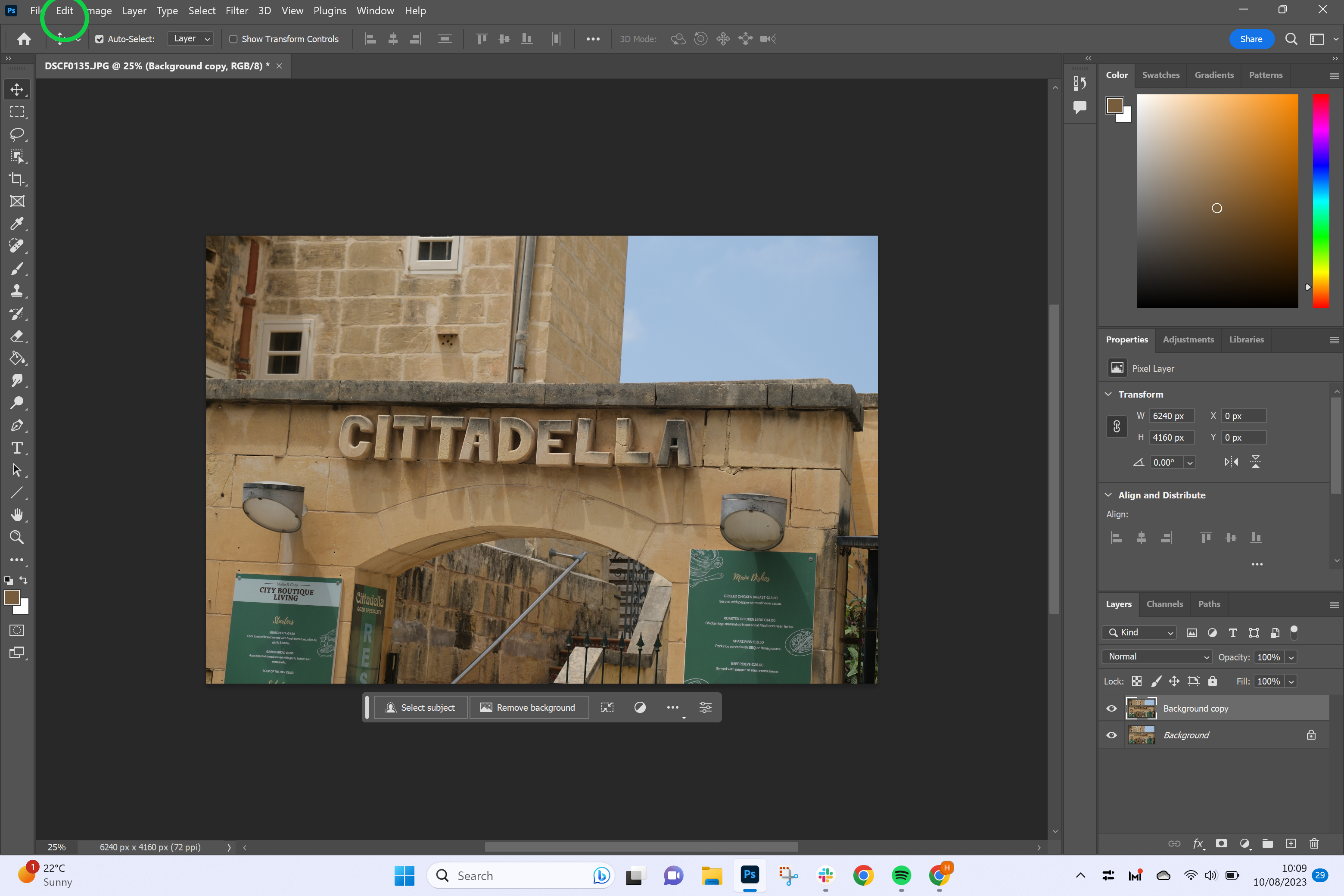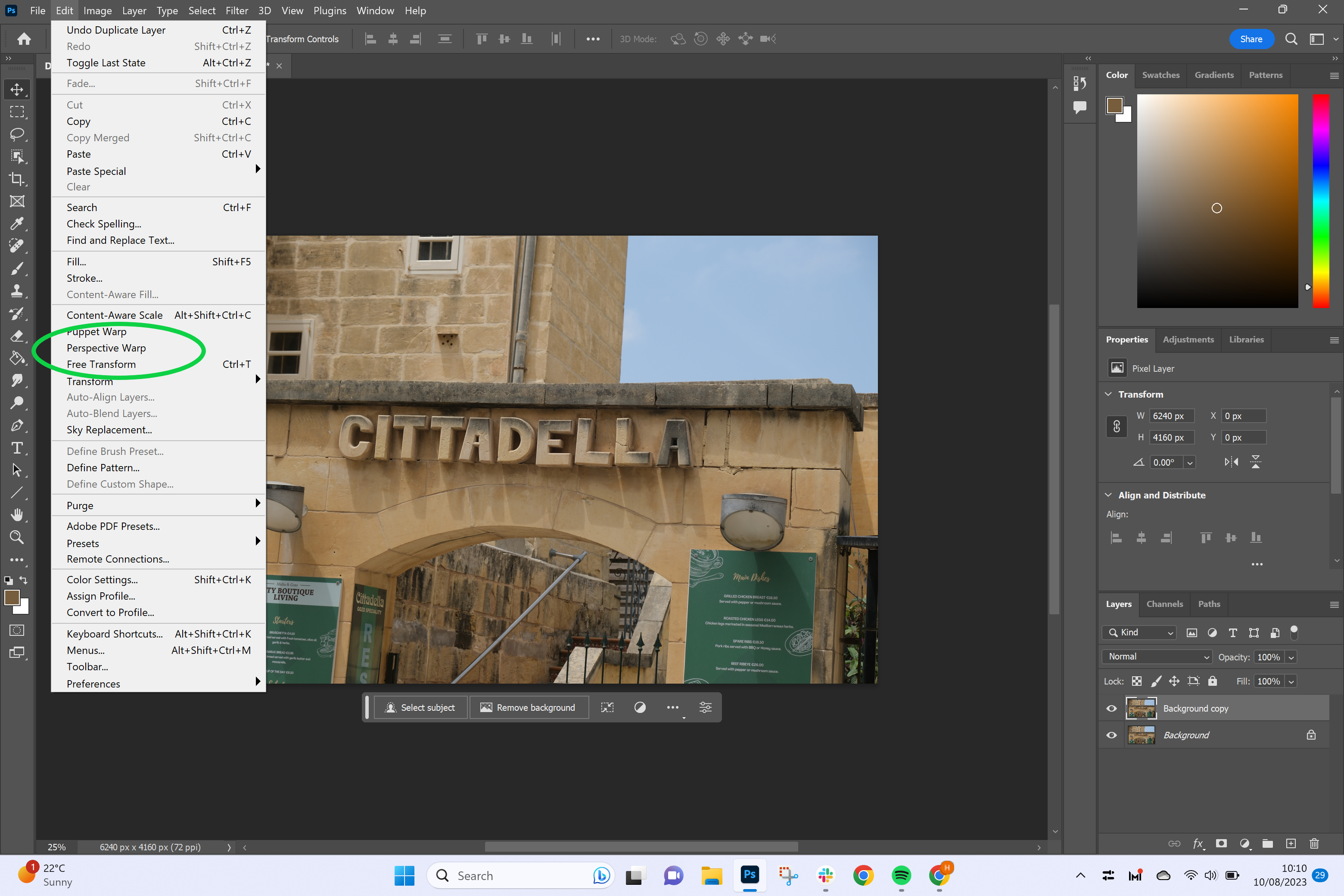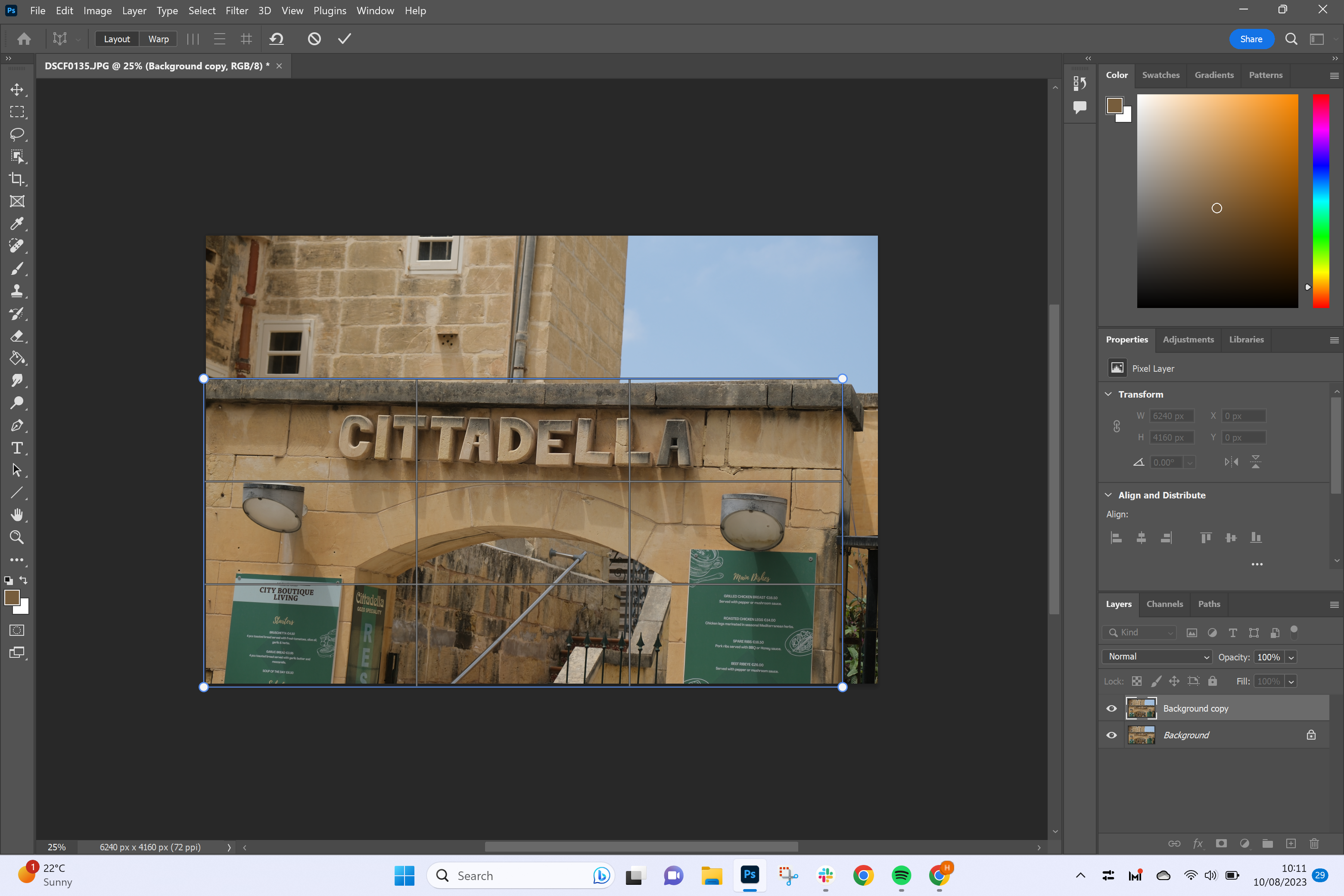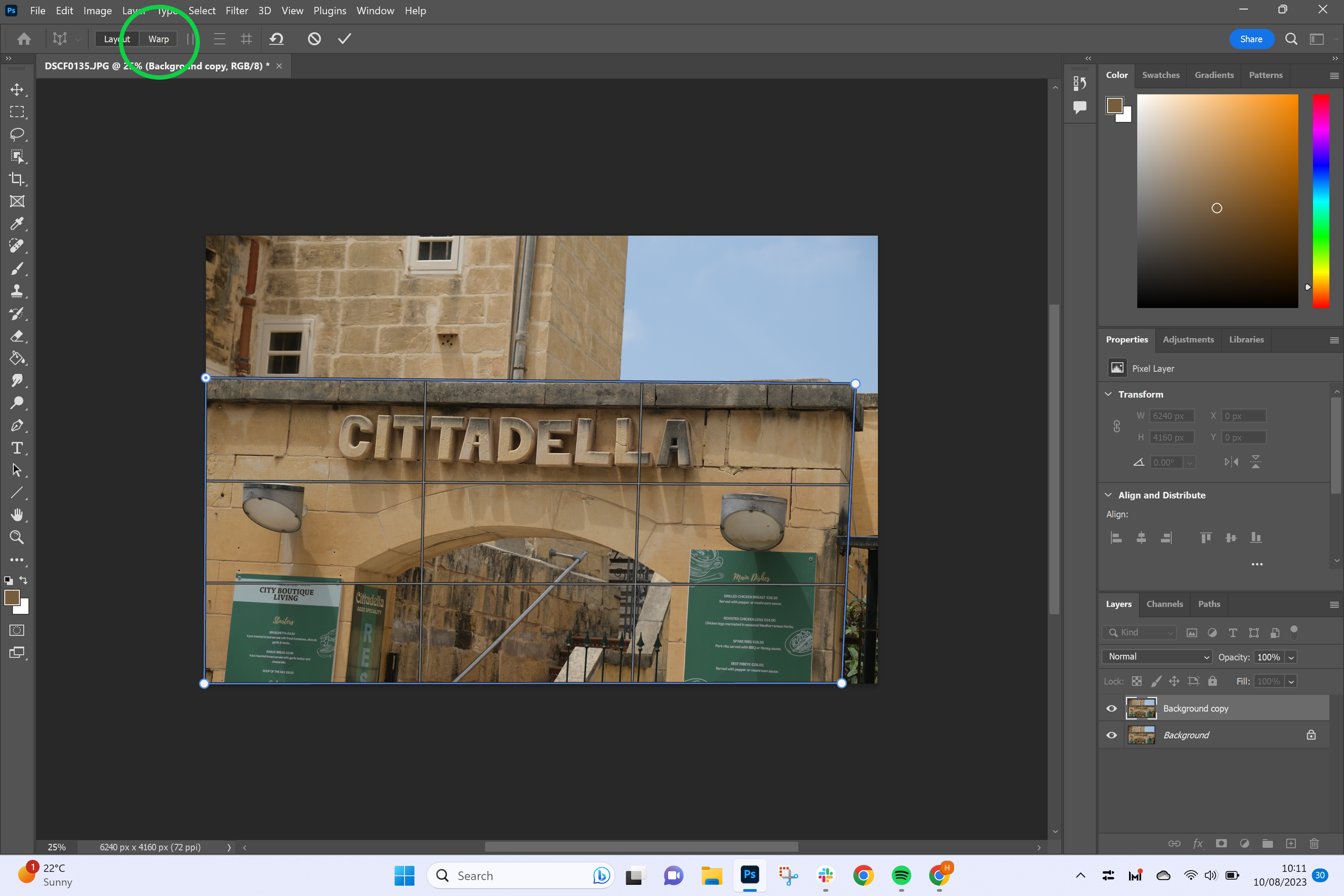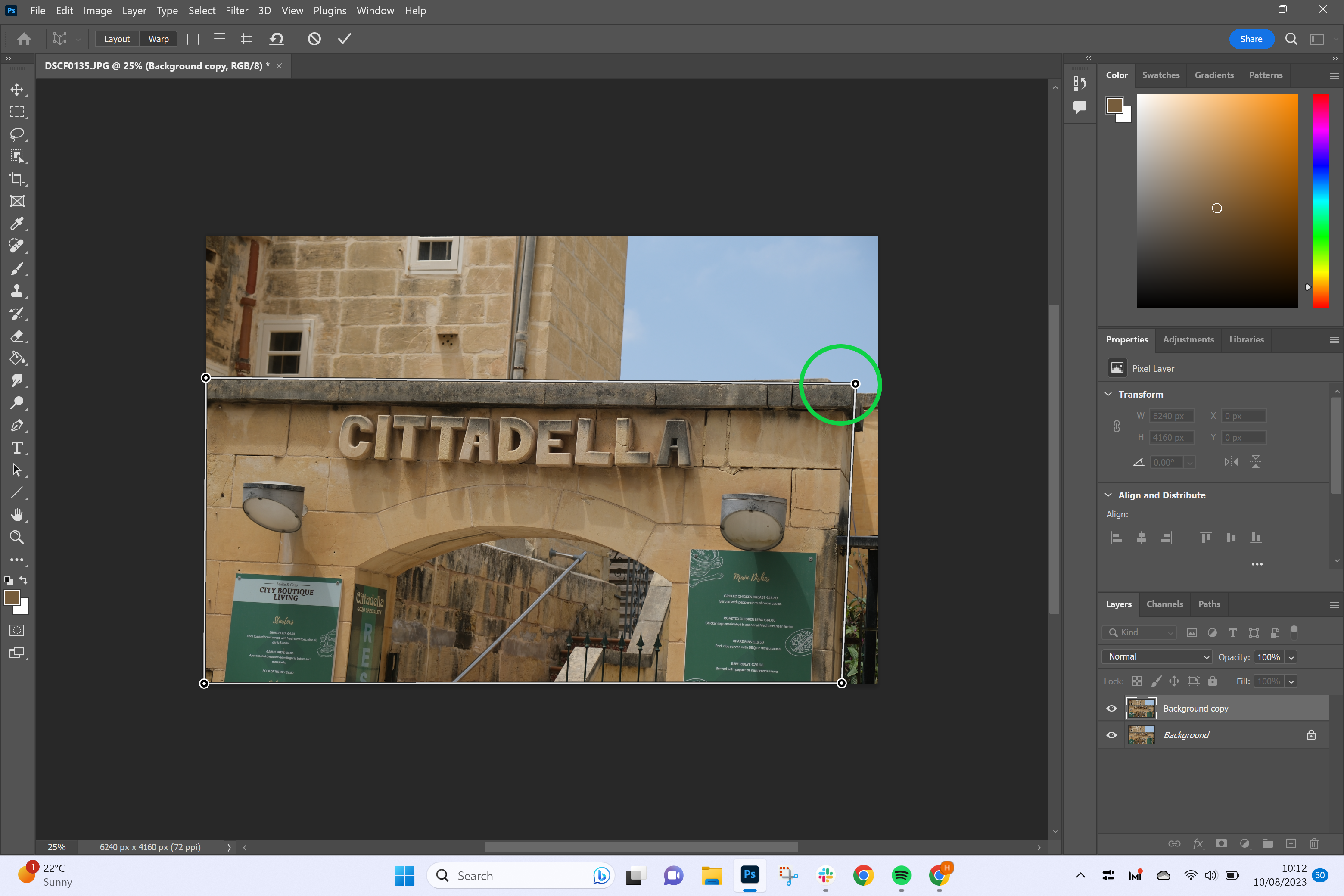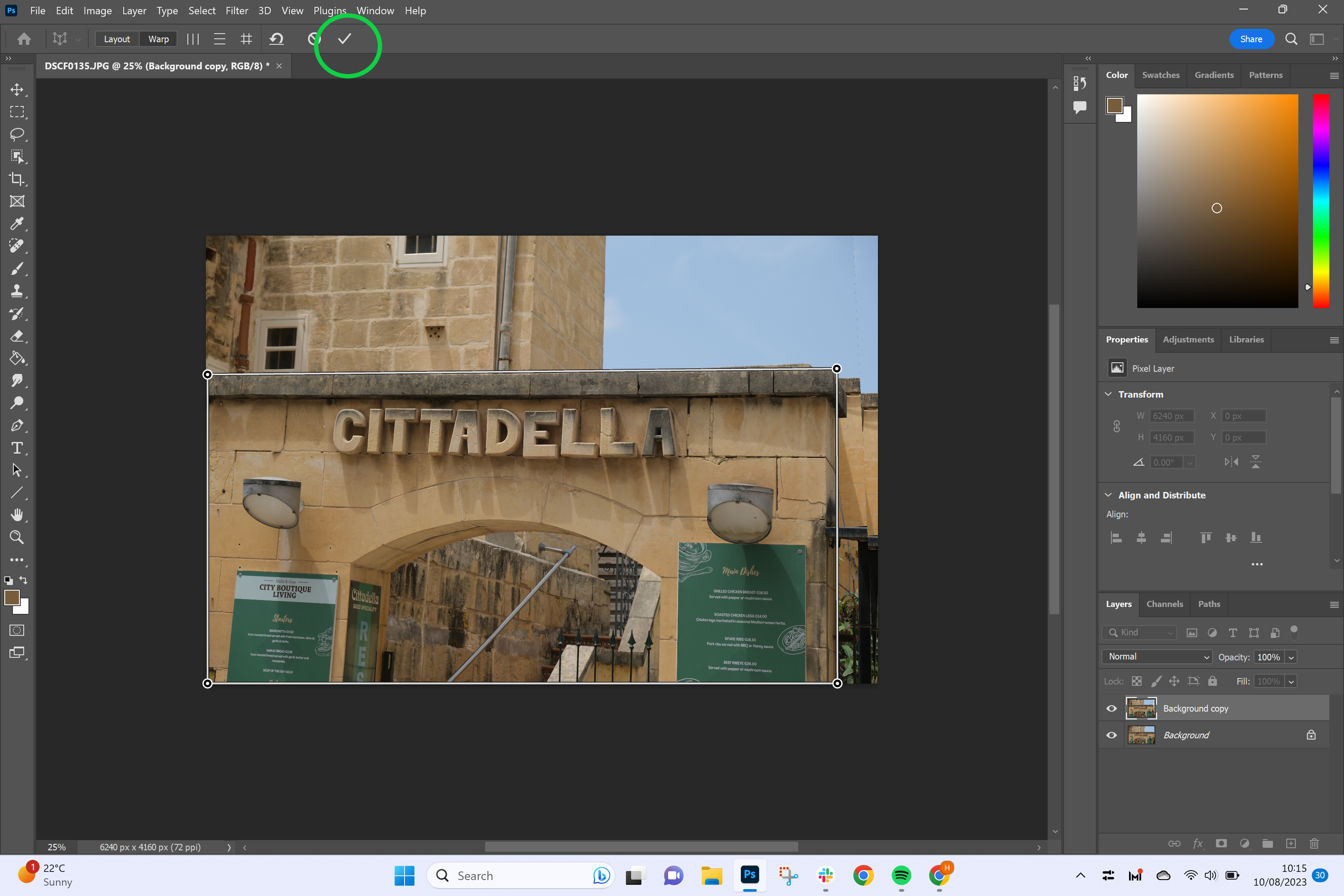O recurso Perspective Warp do Photoshop é uma das ferramentas mais úteis para entender no aplicativo de edição de imagens.
Ele não só pode ser usado para endireitar edifícios e alinhar objetos em uma foto, mas também para corrigir a distorção da lente causada pela sua câmera. Isso significa que você pode transformar efetivamente uma foto telefoto em uma grande angular com um pouco da magia do Photoshop.
Continue lendo para aprender como usar a ferramenta Perspective Warp no Photoshop.
O que você precisará:
- Adobe Photoshop
- Uma assinatura da Creative Cloud
Um aparelho Pixel 7 Pro por menos de £ 700
Economize £ 177 no que consideramos a melhor experiência de software no mundo dos smartphones hoje, cortesia da loja Amazon do Google.
- Amazonas
- Custava £ 849
- Agora £ 672
A versão curta
- Abra sua imagem no Photoshop
- Clique em Editar
- Escolha Distorção de Perspectiva
- Clique e arraste para criar um quadrado ao redor do seu objeto
- Escolha Warp
- Arraste os cantos da forma para onde você deseja
- Clique no ícone de marca para confirmar
Como usar Perspectiva Warp no Photoshop
Etapa
1Abra sua imagem no Photoshop

Duplique a camada se quiser reverter as edições caso mude de ideia.

Etapa
2Clique em Editar

Esta opção pode ser encontrada na barra de menu na parte superior da tela.

Etapa
3Escolha Distorção de Perspectiva

A ferramenta pode ser encontrada na metade do menu suspenso.

Etapa
4Clique e arraste para criar um quadrado ao redor do seu objeto

Certifique-se de que a guia Layout esteja selecionada.

Etapa
5Escolha Warp

Isso permitirá que você comece a mover o objeto.

Etapa
6Arraste os cantos da forma para onde você deseja

Ou clique nos ícones próximos ao botão Warp para endireitar as bordas horizontalmente ou verticalmente.

Etapa
7Clique no ícone de marca para confirmar

Por fim, use a ferramenta clonar ou cortar para arrumar as bordas da sua imagem.

Solução de problemas
Se você não quiser distorcer a imagem inteira, comece selecionando o objeto que deseja distorcer e mascarando-o. Em seguida, transforme essa máscara de camada em um Objeto Inteligente selecionando a máscara de camada e clicando em Camada, Objeto Inteligente e Criar Objeto Inteligente.
Para desfazer Perspective Warp, basta clicar em Editar e depois em Desfazer. A maneira mais fácil de reverter quaisquer alterações é duplicar sua camada como primeiro passo, para que você sempre tenha um backup abaixo da camada distorcida.